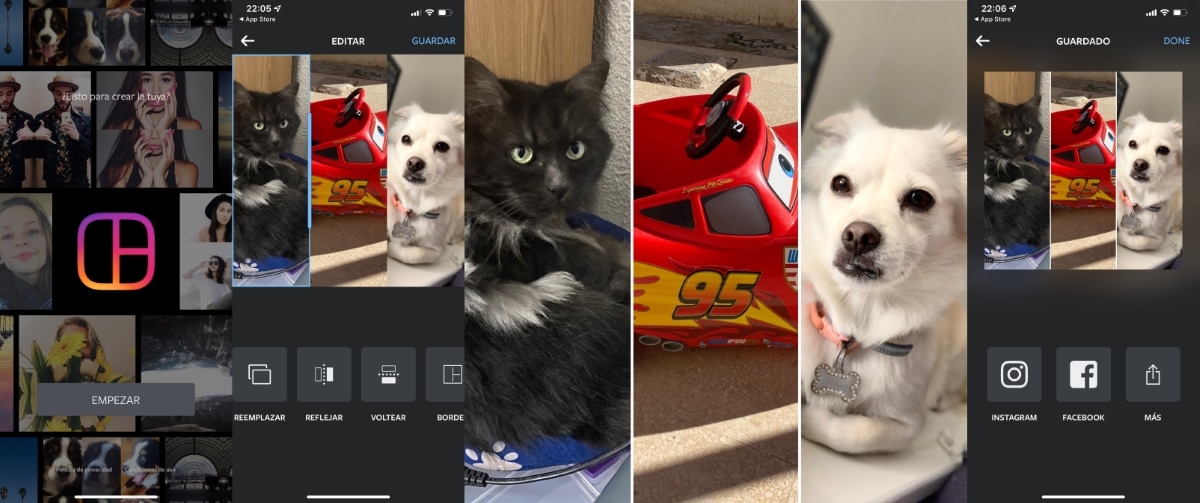
צילום הוא נורמלי בזמנים אלו., הכל בגלל שכל אחד נושא סמארטפון בכיס רוב הזמן. זו משימה ממש פשוטה, אתה רק צריך לפתוח אותה ולפתוח את אפליקציית המצלמה, ואז ללחוץ על כפתור הפעולה (כפתור עגול) וזהו.
עריכת תמונות היא לפעמים הכרחית לחלוטין, זה כמעט מובן מאליו אם אנחנו רוצים, למשל, שהתמונות ייראו טוב, מושך את הגאונות שבהתאמתן, כאילו מדובר בקולאז'. האיחוד של שני תצלומים אינו מורכבות, אבל זה דורש תהליך שלפעמים נראה מסובך אם אתה לא מושך יישומים.
באמצעות הדרכה זו נסביר בפירוט כיצד למזג שתי תמונות עם טלפון האנדרואיד שלך, זו משימה פשוטה אם אתה משתמש באפליקציות הפנימיות השונות של המסוף שלך. הורדת אחד מהם תלויה בך, אם כי נסה להשתמש במקורי, שלפעמים פעיל כמו מה שאתה הולך להוריד מחנות Play.
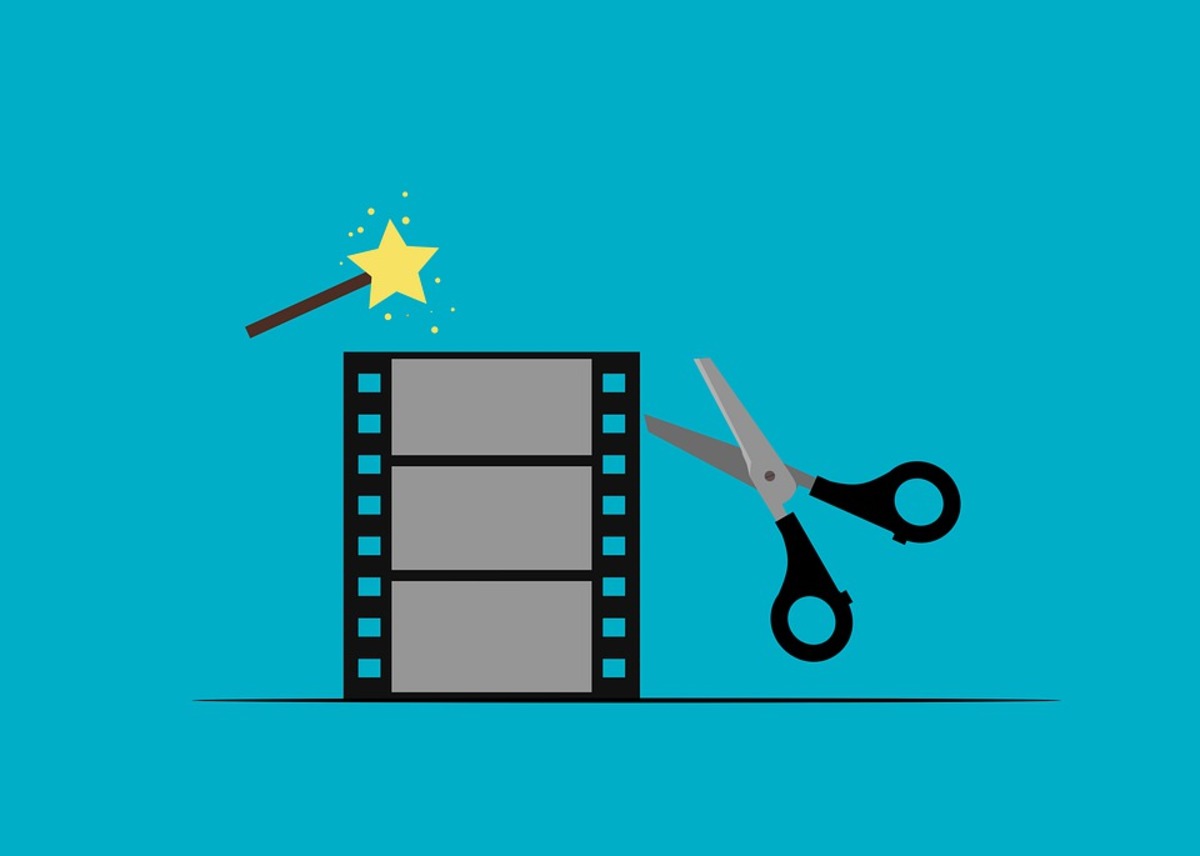
השתמש בתמונות Google כדי לחבר שתי תמונות
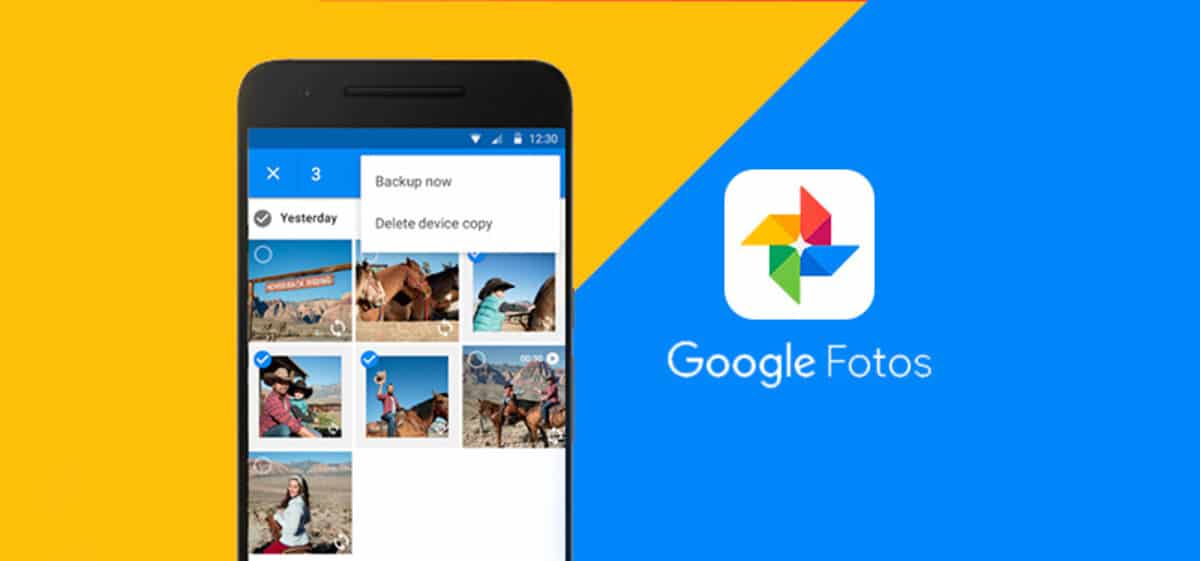
אין ספק שאתה לא מכיר את הפוטנציאל של Google Photos, אפליקציה שבדרך כלל מגיעה מותקנת מראש בטלפונים רבים עם מערכת ההפעלה אנדרואיד. אם אין לך את זה מותקן, תמיד תהיה לך אפשרות להוריד את זה מחנות Google Play, זה בחינם ובאמת מאוד פונקציונלי.
לאחר הורדתו, התקינו והענקת הרשאות, לכך יתווספו שזו תהיה גלריית ברירת המחדל אליה יעברו התמונות והסרטונים שעוברים באפליקציות השונות. הם עובדים על כל היצרנים מלבד Huawei ואפל, זה מתאים לסמסונג, Oppo ואחרים שמתקינים את אפליקציית "גלריה" משלהם.
אם אתה רוצה להצטרף לשתי תמונות עם Google Photos, בצע את הפעולות הבאות מהאפליקציה:
- הפעל את אפליקציית Google Photos בטלפון שלך
- לאחר פתיחתו, לחץ על "חפש" ולחץ על "יצירות" ואז הקש על "קולאז'ים"
- לחץ על "צור קולאז'"
- בחרו את התמונה הראשונה אליה ברצונכם להצטרף ולאחר מכן את השנייה, לאחר מכן לחצו על "צור" והמתינו לביצוע התהליך
- מוכן, התמונה נשמרת ב"הורדות" או "הורדה", אתה יכול לראות את זה בתמונות
- חיבור שתי תמונות עם Google Photos הוא תהליך פשוט וגם פרקטי, לאחר מכן תשתמש בו באינספור הזדמנויות
לאחר מכן יש לך אפשרות לשתף את התמונה בכל מקום שתרצו, בנוסף, רשתות חברתיות הן תמיד המקום הטוב ביותר, אפליקציית WhatsApp, טלגרם, בין היתר. Google Photos מסתיר דברים רבים אחרים, זוהי אפליקציה שימושית שתוכלו לנצל אותה אם תרצו אותה לאורך כל השימוש בה.
הצטרף לשתי תמונות באינטרנט עם Pinetools

זה מלפני כמה שנים אפשרות טובה באינטרנט אם אתה רוצה להצטרף לשתי תמונות, הכל מהעמוד הראשי שלו ובקלות שימוש חשובה מאוד. זה הולך לעניין, זה לא מפריע למשתמש וזה לוקח קצת פחות מכמה שניות, גם בבחירת התמונות וגם בתהליך ההצטרפות הסופי.
Pinetools משלבת ממשק קל לשימוש, בנוסף לצירוף שני תמונות יש לבצע את הפעולות הבאות, כל זה תמיד באמצעות דפדפן ברירת המחדל שבו אתה משתמש, מומלץ Google Chrome, הוא זה שפועל באופן מקורי בכל אתרי האינטרנט, ביניהם גם הנ"ל מבית Pinetools.
כדי להצטרף, בצע את הפעולות הבאות:
- פותח את אתר Pinetools מקישור זה
- ברגע שיש לך את זה פתוח, לחץ על "בחר קובץ" ב"תמונה ראשונה", בחר גם את השני ב"תמונה שנייה"
- כעת בחר את מיקום התמונות, אופקי או אנכי
- כדי להתחיל את התהליך, לחץ על "שילוב" והמתן עד שזה יסתיים
- אם ברצונך להוריד את התמונה, לחץ על "PNG", "JPG" או «Webp», הוא יוריד בפורמט הזה וכבר יצטרף תוך קצת פחות משתי שניות, וזה מה שיידרש
שילוב תמונות
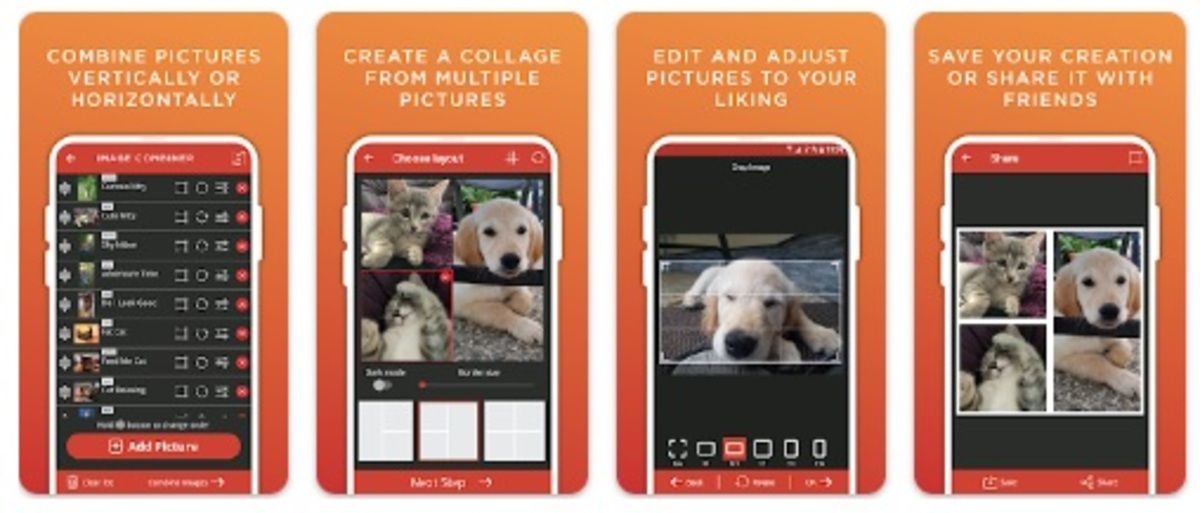
שילוב של שתי תמונות או יותר הוא משימה פשוטה באמצעות יישום אחד תן לה לעשות הכל, אתה רק צריך לבחור שניים או יותר תמונות ולעבד כדי שהעבודה תהיה מוכנה. התמונות ממוקמות בצורה שאתה רוצה, אנכית או אופקית, יש לך גם כמה פלטים, JPG, BMP ועוד פורמטים מזוהים.
Image Combiner השתפר עם העברת העדכונים, מהעמוד הראשון תוכלו לשלב שתי תמונות, לבחור אחת ראשונה, השנייה אחר כך ולשים אותה בצד שתרצו. הדבר הטוב הוא שזה לא ייקח אפילו חמש שניותזה גם נותן את ההתאמה שזה משפר את התאורה ומתקן דברים.
היא בין האפליקציות הטובות ביותר בקטגוריה שלה, יש לה יותר ממיליון הורדות והשטר מתחת לארבעה כוכבים. זהו משאב שאתה לא יכול לפספס אם אתה רוצה להצטרף לתמונות, שתיים או יותר.